C.F.P. Borgo Valsugana. Programmi PAGELLE
|
|
|
- Alessandra Testa
- 7 anni fa
- Visualizzazioni
Transcript
1 C.F.P. Borgo Valsugana Programmi PAGELLE Gennaio 2000 by Giuseppe Tamanini
2 PAGELLE BIENNIO Procedura per iniziare un nuovo Anno Formativo 1. Passaggio degli allievi dalla classe 1ª alla classe 2ª Impartire dal menù Dati allievi il comando Cambio classe, scegliere la classe 1ª contenente gli allievi che si desidera promuovere in 2ª e fare clic su OK; apparirà la seguente finestra di dialogo: Nelle caselle Classe:, Macrosettore:, e Sezione: impostare la classe destinazione (Es. 2ª INDUSTRIA ARTIGIANATO A) e quindi, dopo aver selezionato l allievo da promuovere, dare fare clic sul pulsante Imposta. Ripetere queste due ultime operazioni per tutti gli allievi da promuovere, saltando gli allievi bocciati. Al termine fare clic su OK. N.B.: Attenzione a non sbagliare classe destinazione, ciò potrebbe provocare la sparizione di allievi mandati in una classe non presente nel C.f.p. Ripetere per tutte le classi 1 e. 2. Cancellazione degli allievi di seconda promossi e di tutte le classi ritirati e/o bocciati che non ripetono la classe. Dal menù Dati allievi impartire il comando Modifica dati anagrafici allievi, scegliere la classe e fare clic su OK. Quindi posizionarsi sugli allievi da cancellare e fare clic su Elimina. Ripetere per tutte le classi.
3 3. Impostazione dei dati di partenza (Da eseguire dopo aver eseguito il cambio classe ed aver eliminato gli allievi di seconda promossi e di tutte le classi ritirati e/o bocciati che non ripetono la classe) Dal menù Imposta impartire il comando Dati inizio A.F.; apparirà la seguente finestra di dialogo: Verificare ed eventualmente impostare nelle caselle corrispondenti: la Denominazione C.F.P. e il nome del Direttore del C.f.p.; le date di Inizio A.F., di fine 1 quadrimestre, di Fine A.F. e di inizio e fine delle udienze nei due quadrimestri; i Margini di stampa - Superiore e Sinistro per perfezionare il posizionamento dei dati nelle varie stampe (in particolare dell intestazione e dei dati sulla pagella) che, comunque, sarà possibile modificare in qualsiasi altro momento; le Vacanze in ordine cronologico, digitando la data di inizio e il numero dei giorni di vacanza effettivi (non contando i sabati e le domeniche). Rimuovere (facendo clic sul pulsante Rimuovi), dopo averle selezionate, le eventuali classi non più presenti nel C.f.p. Aggiungere (facendo clic sul pulsante Aggiungi), dopo averle impostate nelle caselle Classe:, Macrosettore:, e Sezione:, le nuove classi presenti nel C.f.p. Al termine fare clic su OK. N.B.: Attenzione. La modifica dell elenco classi, della data inizio A.F. provocano l azzeramento dei giudizi e delle assenze degli allievi, e lo svuotamento degli orari delle classi (se già presenti).
4 Inserimento dei dati degli allievi Dal menù Dati allievi il comando Inserimento dati anagrafici allievi, scegliere la classe della quale si vogliono inserire i dati degli allievi e fare clic su OK; apparirà la seguente finestra di dialogo: Inserire i dati, per inserire un nuovo allievo fare clic sul pulsante Nuovo. Al termine, per uscire fare clic sul pulsante OK. N.B.: Se non vengono inseriti i campi obbligatori non sarà possibile aggiungere e/o salvare i dati. I campi non obbligatori sono: Provincia di nascita, Telefono, Professione del padre, Scuola media di provenienza e Giudizio media. Modifica dei dati degli allievi Impartire dal menù Dati allievi il comando Modifica dati anagrafici allievi, scegliere la classe della quale si vogliono modificare i dati degli allievi e fare clic su OK. La finestra di dialogo è identica a quella dell inserimento con in più la possibilità di scorrere i dati di tutti gli allievi della classe, di cancellare definitivamente eventuali allievi iscritti e che non hanno mai frequentato e di effettuare il ritiro attivando la casella Ritirato: e inserendo la data del ritiro. N.B.: Per quanto riguarda i campi obbligatori vale quanto scritto per l inserimento. Dal menù Stampa dati allievi è possibile stampare i Dati anagrafici per classe, l Elenco per nome, l Elenco per residenza e le Etichette indirizzi per classe. Inserimento dell elenco delle aule (opzionale in quanto non condiziona l inserimento delle assenze)
5 Impartire dal menù Dati Cfp il comando Inserimento/modifica dati aule; apparirà la seguente finestra di dialogo: Usare il pulsante Nuova per inserire una nuova aula e quindi digitare la sigla e il nome completo dell aula. Ripetere queste operazioni per tutte le aule, quindi fare clic su OK. Inserimento dell elenco degli insegnanti e la loro ora di udienza. Impartire dal menù Dati Cfp il comando Inserimento/modifica udienze insegnanti; apparirà la seguente finestra di dialogo: Usare il pulsante Nuovo per inserire un nuovo insegnante e quindi digitare il cognome e nome, la classe se è coordinatore di classe (facoltativo), il giorno e l ora di udienza. Ripetere queste operazioni per tutte le aule, quindi fare clic su OK. È possibile stampare l elenco degli insegnanti e la rispettiva ora di udienza dal Menù Dati Cfp con il comando Stampa elenco udienze insegnanti.
6 Inserimento degli orari delle classi Impartire dal menù Dati Cfp il comando Inserimento/modifica orari classi; apparirà la seguente finestra di dialogo: A partire dal Lunedì, impostare la disciplina, l insegnante e la sigla dell aula (non obbligatorio) di tutte le ore della settimana lasciando vuote le eventuali ore libere. Al termine fare clic su OK. N.B.: Non è obbligatorio inserire l aula in quanto il dato non condiziona il funzionamento dell inserimento delle assenze. È possibile stampare gli orari dal Menù Dati Cfp con il comando Stampa orari classi.
7 Inserimento delle assenze Inserire le assenze settimanalmente usando dal menù Dati allievi il comando Inserimento assenze allievi e scegliere la classe. Apparirà la seguente finestra di dialogo: Posizionarsi sul giorno nel quale ci sono state assenze, selezionare l allievo assente, impostare la durata dell assenza: Giornata, Mattino, Pomeriggio o digitare le eventuali ore singole (Es. 12 per la prima e la seconda ora) e fare clic su Inserisci (nelle caselle settimanali appariranno delle A in corrispondenza del giorno e delle ore in cui l allievo è stato assente e aumenteranno di conseguenze le Assenze totali). Sarà possibile allo stesso modo cancellare assenze inserite erroneamente usando il pulsante Cancella. Le sigle delle Materie possono apparire in ordine alfabetico: DE Diritto ed Economia, EF Educazione Fisica, IT Italiano, LC Linguaggi e Comunicazione, MI Matematica e Informatica, MO Modelli organizzativi, RE Religione, SC Scienze, SA Scienze Applicate, ST Storia e TP Tecnologie e Processi Operativi. N.B.: Il programma non permette di inserire per errore due volte le stesse assenze e non permette di cancellare assenze non fatte. Se in una giornata una classe è presente solo la mattina (pomeriggio) si può usare indifferentemente Mattino (Pomeriggio) o Giornata per inserire le assenze, per cancellarle sarà necessario indicare Mattino (Pomeriggio) e non Giornata. Le assenze settimanali vengono cancellate ad ogni cambio di settimana, quindi è importante stampare le assenze settimanali al termine dell inserimento delle assenze ogni fine settimana. Le assenze mensili vengono cancellate ogni cambio di mese, quindi è importante stampare le assenze mensili e le assenze mensili per le famiglie al termine dell inserimento delle assenze alla fine del mese (ultimo giorno utile). Dal menù Stampa dati allievi è possibile stampare le: Assenze per disciplina (da stampare ogni qualvolta venga richiesto), Assenze mensili e Assenze mensili per le famiglie (da stampare l ultimo giorno utile del mese), Assenze settimanali (da stampare al termine di ogni settimana).
8 Inserimento dei giudizi per disciplina Inserire i giudizi per disciplina usando dal menù Dati allievi il comando Inserimento giudizi per disciplina e scegliere la classe. Apparirà la seguente finestra di dialogo: Selezionare l allievo e quindi la materia poi selezionare i codici dei relativi indici di apprendimento oppure digitare direttamente il testo nella casella. Selezionare infine il Profitto da assegnare all allievo. Se le assenze non sono state inserite con il programma in automatico, introdurre le assenze relative alla disciplina digitando il valore nella relativa casella. È possibile stampare l elenco giudizi per disciplina dal menù Stampa dati allievi con il comando Giudizi per disciplina.
9 Creazione del dischetto giudizi per l inserimento dei giudizi dall insegnante Usando il programma Giudizi ogni insegnante potrà inserire autonomamente i giudizi ed eventualmente le assenze (se non sono state inserite automaticamente con il programma Pagelle). Creare il disco giudizi per ogni singolo insegnante usando dal menu File il comando Crea disco giudizi. Apparirà la seguente finestra di dialogo: Selezionare la Classe: e la Disciplina: e fare clic sul pulsante Aggiungi per ogni Classe/Disciplina: svolta dall insegnante a cui verrà consegnato il dischetto. Usare il pulsante Rimuovi per cancellare una Classe/Disciplina eventualmente inserita erroneamente. Attivare la casella Inserimento assenze solo nel caso in cui si desidera che le assenze vengano inserite direttamente dall insegnante (da non attivare se le assenze sono state inserite con il programma Pagelle). Prima di fare clic sul pulsante OK verificare di aver inserito nell unità A un dischetto vuoto e formattato.
10 Caricamento dei giudizi dal dischetto giudizi dell insegnante Inserire il dischetto insegnante e quindi dal menu File impartire il comando Carica giudizi. Apparirà la seguente finestra di dialogo: Selezionare la Classe/Disciplina: e fare clic sul pulsante Aggiungi per caricare i giudizi di alcune discipline o usare il pulsante Aggiungi tutto per caricarli tutti. I pulsanti Rimuovi o Rimuovi tutto servono per cancellare dall elenco una singola Classe/Disciplina o tutte. Fare clic sul pulsante OK per procedere al caricamento dei giudizi dal dischetto al programma Pagelle. N.B.: Non verranno caricati eventuali giudizi non inseriti e quindi non c è il pericolo di cancellare eventuali giudizi inseriti o caricati precedentemente.
11 Inserimento dei giudizi complessivi Inserire i giudizi per disciplina usando dal menù Dati allievi il comando Inserimento giudizi complessivi e scegliere la classe. Apparirà la seguente finestra di dialogo: Selezionare l allievo, quindi i giudizi relativi all Impegno, alla Frequenza alle lezioni, alla Partecipazione e al Comportamento. Selezionare poi i codici dei Giudizi complessivi dell area comune e dell area di indirizzo completando il testo con la digitazione delle materie da recuperare o da consolidare. Nel secondo quadrimestre appariranno anche il Giudizio di orientamento, la Valutazione e il Risultato finale. Anche in questo caso sia il Giudizio di orientamento che la Valutazione potranno essere completati o modificati direttamente. Non esiste un comando per la stampa dei soli giudizi complessivi. Sarà possibile controllare il corretto inserimento dal menù Dati allievi con il comando Visualizza giudizi.
12 Visualizzazione dei giudizi (tutti i dati che appariranno sia in pagella che sulla scheda riepilogativa.) Per visualizzare i giudizi i usare dal menù Dati allievi il comando Visualizza giudizi e scegliere la classe e quindi l allievo di partenza. Apparirà la seguente finestra di dialogo: Sarà possibile passare da un allievo all altro e visualizzare i giudizi dell area di indirizzo e viceversa.
13 Stampa della pagella e della scheda riepilogativa Per stampare: L intestazione della pagella usare dal menù Stampa utilità il comando Intestazione pagella ufficiale (da fare solo il primo quadrimestre). La pagella usare dal menù Stampa dati allievi il comando Pagella ufficiale. La scheda riepilogativa dal menù Stampa dati allievi il comando Scheda riepilogativa giudizi. Stampe di utilità Il menù Stampa utilità contiene diversi comandi per la stampa di: Avviso udienze insegnanti da consegnare agli allievi di ogni classe per i propri genitori per conoscere gli insegnanti e le ore di udienza per ogni singola disciplina. Dichiarazione di frequenza. Elenco classe. Indici apprendimento per disciplina da consegnare agli insegnanti. Scheda allievo creata appositamente per l inserimento delle informazioni rilevate nei vari consigli di classe. Da stampare ogni quadrimestre. Scheda compilazione giudizi per disciplina da consegnare agli insegnanti prima dello scrutinio di fine trimestre se non utilizzano il programma Giudizi. Scheda prenotazione mensa settimanale. Stampa statistiche Dal menù Stampa dati allievi è possibile stampare: Statistica giudizi per classe Statistica giudizi per macrosettore/qualifica Statistica giudizi C.f.p. N.B.: La statistica nel contare e calcolare le percentuali delle insufficienze dei singoli allievi per disciplina separate in: Nessuna, Una, Due, Tre e Più di tre.
14
15 PAGELLE TERZE Procedura per iniziare un nuovo Anno Formativo 1. Cancellazione degli allievi qualificati e/o bocciati che non ripetono la classe. Dal menù Dati allievi impartire il comando Modifica dati anagrafici allievi, scegliere la classe e fare clic su OK. Quindi posizionarsi sugli allievi da cancellare e fare clic su Elimina. Ripetere per tutte le classi. 2. Impostazione dei dati di partenza Dal menù Imposta impartire il comando Dati inizio A.F.; apparirà la seguente finestra di dialogo: Verificare ed eventualmente impostare nelle caselle corrispondenti: la Denominazione C.F.P. e il nome del Direttore del C.f.p.; le date di Inizio A.F., di fine 1 quadrimestre, di Fine A.F. e di inizio e fine delle udienze nei due quadrimestri; i Margini di stampa - Superiore e Sinistro per perfezionare il posizionamento dei dati nelle varie stampe (in particolare dell intestazione e dei dati sulla pagella) che, comunque, sarà possibile modificare in qualsiasi altro momento; le Vacanze in ordine cronologico, digitando la data di inizio e il numero dei giorni di vacanza effettivi (non contando i sabati e le domeniche). Rimuovere (facendo clic sul pulsante Rimuovi), dopo averle selezionate, le eventuali classi non più presenti nel C.f.p.
16 Aggiungere (facendo clic sul pulsante Aggiungi), dopo averle impostate nella casella Qualifica:, le nuove classi presenti nel C.f.p. Al termine fare clic su OK. N.B.: Attenzione. La modifica dell elenco classi, della data inizio A.F. provocano l azzeramento dei giudizi delle classi (se già presenti). Inserimento dei dati degli allievi Dal menù Dati allievi il comando Inserimento dati anagrafici allievi, scegliere la classe della quale si vogliono inserire i dati degli allievi e fare clic su OK; apparirà la seguente finestra di dialogo: Inserire i dati, per inserire un nuovo allievo fare clic sul pulsante Nuovo. Al termine, per uscire fare clic sul pulsante OK. N.B.: Se non vengono inseriti i campi obbligatori non sarà possibile aggiungere e/o salvare i dati. I campi non obbligatori sono: Provincia di nascita, Telefono, Professione del padre e Cfp di provenienza.
17 Modifica dei dati degli allievi Impartire dal menù Dati allievi il comando Modifica dati anagrafici allievi, scegliere la classe della quale si vogliono modificare i dati degli allievi e fare clic su OK. La finestra di dialogo è identica a quella dell inserimento con in più la possibilità di scorrere i dati di tutti gli allievi della classe, di cancellare definitivamente eventuali allievi iscritti e che non hanno mai frequentato e di effettuare il ritiro attivando la casella Ritirato: e inserendo la data del ritiro. N.B.: Per quanto riguarda i campi obbligatori vale quanto scritto per l inserimento. Dal menù Stampa dati allievi è possibile stampare i Dati anagrafici per classe, l Elenco per nome, l Elenco per residenza e le Etichette indirizzi per classe.
18 Inserimento delle assenze Inserire le assenze settimanalmente usando dal menù Dati allievi il comando Inserimento assenze allievi e scegliere la classe. Apparirà la seguente finestra di dialogo: Posizionarsi sul giorno nel quale ci sono state assenze, selezionare l allievo assente, impostare la durata dell assenza: Giornata, Mattino, Pomeriggio o digitare le eventuali ore singole (Es. 12 per la prima e la seconda ora) e fare clic su Inserisci (nelle caselle settimanali appariranno delle A in corrispondenza del giorno e delle ore in cui l allievo è stato assente e aumenteranno di conseguenza le Assenze totali:). N.B.: Il programma non permette di inserire per errore due volte le stesse assenze e non permette di cancellare assenze non fatte. Se in una giornata una classe è presente solo la mattina (pomeriggio) si può usare indifferentemente Mattino (Pomeriggio) o Giornata per inserire le assenze, per cancellarle sarà necessario indicare Mattino (Pomeriggio) e non Giornata. Le assenze settimanali vengono cancellate ad ogni cambio di settimana, quindi è importante stampare le assenze settimanali al termine dell inserimento delle assenze ogni fine settimana. Le assenze mensili vengono cancellate ogni cambio di mese, quindi è importante stampare le assenze mensili e le assenze mensili per le famiglie al termine dell inserimento delle assenze alla fine del mese (ultimo giorno utile). Dal menù Stampa dati allievi è possibile stampare le: Assenze totali (da stampare ogni qualvolta venga richiesto), Assenze mensili e Assenze mensili per le famiglie (da stampare l ultimo giorno utile del mese), Assenze settimanali (da stampare al termine di ogni settimana).
19 Inserimento dei giudizi per area Inserire i giudizi per disciplina usando dal menù Dati allievi il comando Inserimento giudizi per area e scegliere la classe. Apparirà la seguente finestra di dialogo: Selezionare l allievo e quindi selezionare i giudizi corrispondenti a ciascun area. Selezionare infine il Giudizi complessivo da assegnare all allievo. È possibile stampare l elenco giudizi per area dal menù Stampa dati allievi con il comando Scheda riepilogativa giudizi. N.B.: Questa stampa è stata approntata per le schede riepilogative predisposte al Cfp ENAIP di Borgo Valsugana e quindi non obbligatoriamente utilizzabile negli altri Cfp.
20 Inserimento dei giudizi complessivi Inserire i giudizi per disciplina usando dal menù Dati allievi il comando Inserimento giudizi complessivi e scegliere la classe. Apparirà la seguente finestra di dialogo: Selezionare l allievo, quindi i giudizi relativi all Impegno, alla Frequenza alle lezioni, alla Partecipazione e al Comportamento. Selezionare poi i codici dei Giudizi complessivi dell area comune e dell area di indirizzo completando il testo con la digitazione delle materie da recuperare o da consolidare. Nel secondo quadrimestre appariranno anche il Giudizio di orientamento, la Valutazione e il Risultato finale. Anche in questo caso sia il Giudizio di orientamento che la Valutazione potranno essere completati o modificati direttamente. Non esiste un comando per la stampa dei soli giudizi complessivi. Sarà possibile controllare il corretto inserimento dal menù Dati allievi con il comando Visualizza giudizi.
21 Visualizzazione dei giudizi (tutti i dati che appariranno sia in pagella che sulla scheda riepilogativa.) Per visualizzare i giudizi i usare dal menù Dati allievi il comando Visualizza giudizi e scegliere la classe e quindi l allievo di partenza. Apparirà la seguente finestra di dialogo: Sarà possibile passare da un allievo all altro e visualizzare i giudizi dell area di indirizzo e viceversa.
22 Stampa della pagella e della scheda riepilogativa Per stampare: L intestazione della pagella usare dal menù Stampa utilità il comando Intestazione pagella ufficiale (da fare solo il primo quadrimestre). La pagella usare dal menù Stampa dati allievi il comando Pagella ufficiale. La scheda riepilogativa dal menù Stampa dati allievi il comando Scheda riepilogativa giudizi. Stampe di utilità Il menù Stampa utilità contiene diversi comandi per la stampa di: Avviso udienze insegnanti da consegnare agli allievi di ogni classe per i propri genitori per conoscere gli insegnanti e le ore di udienza per ogni singola disciplina. Dichiarazione di frequenza. Elenco classe. Indici apprendimento per disciplina da consegnare agli insegnanti. Scheda allievo creata appositamente per l inserimento delle informazioni rilevate nei vari consigli di classe. Da stampare ogni quadrimestre. Scheda compilazione giudizi per disciplina da consegnare agli insegnanti prima dello scrutinio di fine trimestre se non utilizzano il programma Giudizi. Scheda prenotazione mensa settimanale. Stampa statistiche Dal menù Stampa dati allievi è possibile stampare: Statistica giudizi per classe Statistica giudizi per macrosettore/qualifica Statistica giudizi C.f.p. N.B.: La statistica nel contare e calcolare le percentuali delle insufficienze dei singoli allievi per disciplina separate in: Nessuna, Una, Due, Tre e Più di tre.
GUIDA RAPIDA EDILCONNECT
 1 GUIDA RAPIDA EDILCONNECT Prima di iniziare In EdilConnect è spesso presente il simbolo vicino ai campi di inserimento. Passando il mouse sopra tale simbolo viene visualizzato un aiuto contestuale relativo
1 GUIDA RAPIDA EDILCONNECT Prima di iniziare In EdilConnect è spesso presente il simbolo vicino ai campi di inserimento. Passando il mouse sopra tale simbolo viene visualizzato un aiuto contestuale relativo
Università degli studi di Verona. Corso di Informatica di Base. Lezione 4 - Parte 2. Rifinitura di un documento
 Università degli studi di Verona Corso di Informatica di Base Lezione 4 - Parte 2 Rifinitura di un documento In questa seconda parte vedremo le principali rifiniture di un documento. In particolare: 1.
Università degli studi di Verona Corso di Informatica di Base Lezione 4 - Parte 2 Rifinitura di un documento In questa seconda parte vedremo le principali rifiniture di un documento. In particolare: 1.
WORD PROCESSING.
 WORD PROCESSING www.diego72.altervista.org CREARE IN SERIE LETTERE ED ETICHETTE La Creazione guidata Stampa unione è presente nella scheda Lettere consente di creare lettere tipo, etichette per indirizzi,
WORD PROCESSING www.diego72.altervista.org CREARE IN SERIE LETTERE ED ETICHETTE La Creazione guidata Stampa unione è presente nella scheda Lettere consente di creare lettere tipo, etichette per indirizzi,
Database Modulo 6 CREAZIONE DI MASCHERE
 Database Modulo 6 CREAZIONE DI MASCHERE!1 Per la gestione dei dati strutturati è possibile utilizzare diverse modalità di visualizzazione. Si è analizzata sinora una rappresentazione di tabella (foglio
Database Modulo 6 CREAZIONE DI MASCHERE!1 Per la gestione dei dati strutturati è possibile utilizzare diverse modalità di visualizzazione. Si è analizzata sinora una rappresentazione di tabella (foglio
DEFINIZIONI SMART E RELATIVE ESERCITAZIONI
 DEFINIZIONI SMART E RELATIVE ESERCITAZIONI A B C D E 1 2 3 4 5 6 7 8 9 MODULO 3 Creazione e gestione di fogli di calcolo MODULO 3 CREAZIONE E GESTIONE DI FOGLI DI CALCOLO Gli elementi fondamentali del
DEFINIZIONI SMART E RELATIVE ESERCITAZIONI A B C D E 1 2 3 4 5 6 7 8 9 MODULO 3 Creazione e gestione di fogli di calcolo MODULO 3 CREAZIONE E GESTIONE DI FOGLI DI CALCOLO Gli elementi fondamentali del
H1 HRMS - Modelli word
 H1 HRMS - Modelli word Creazione e compilazione di un modello word con il software H1 HRMS di EBC Consulting All interno di H1 HRMS modulo base è presente una funzione che permette di creare e compilare
H1 HRMS - Modelli word Creazione e compilazione di un modello word con il software H1 HRMS di EBC Consulting All interno di H1 HRMS modulo base è presente una funzione che permette di creare e compilare
Interfaccia utente per le comunicazioni ARS
 Anagrafe Regionale degli Studenti Manuale d uso Interfaccia utente per le comunicazioni ARS Scuole Secondarie di I Grado/CTP Le Scelte Il Consiglio Orientativo Ver. 0.1 03/2017 Veneto Lavoro via Ca' Marcello
Anagrafe Regionale degli Studenti Manuale d uso Interfaccia utente per le comunicazioni ARS Scuole Secondarie di I Grado/CTP Le Scelte Il Consiglio Orientativo Ver. 0.1 03/2017 Veneto Lavoro via Ca' Marcello
3.5.1 PREPARAZ1ONE I documenti che si possono creare con la stampa unione sono: lettere, messaggi di posta elettronica, o etichette.
 3.5 STAMPA UNIONE Le funzioni della stampa unione (o stampa in serie) permettono di collegare un documento principale con un elenco di nominativi e indirizzi, creando così tanti esemplari uguali nel contenuto,
3.5 STAMPA UNIONE Le funzioni della stampa unione (o stampa in serie) permettono di collegare un documento principale con un elenco di nominativi e indirizzi, creando così tanti esemplari uguali nel contenuto,
ACCEDERE ALLA PIATTAFORMA DI ARGO
 SCRUTINIO WEB COSA DEVE FARE IL DOCENTE COORDINATORE PRIMA E DURANTE LE OPERAZIONI DI SCRUTINIO QUADRIMESTRALE - CONSULTARE L INDICE PER VISUALIZZARE LA SEQUENZA DELLE OPERAZIONI QUADRIMESTRALI 1 INDICE
SCRUTINIO WEB COSA DEVE FARE IL DOCENTE COORDINATORE PRIMA E DURANTE LE OPERAZIONI DI SCRUTINIO QUADRIMESTRALE - CONSULTARE L INDICE PER VISUALIZZARE LA SEQUENZA DELLE OPERAZIONI QUADRIMESTRALI 1 INDICE
Guida alla variazione dei dati e alla compilazione della Scheda per il mantenimento requisiti di iscrizione nel Registro regionale
 Guida alla variazione dei dati e alla compilazione della Scheda per il mantenimento requisiti di iscrizione nel Registro regionale Come ogni anno le associazioni iscritte ai registri del volontariato e
Guida alla variazione dei dati e alla compilazione della Scheda per il mantenimento requisiti di iscrizione nel Registro regionale Come ogni anno le associazioni iscritte ai registri del volontariato e
HOTEL NOTE DI FINE ANNO
 HOTEL NOTE DI FINE ANNO 2012-2013 SOMMARIO 1. Introduzione... 3 2. Procedura automatica... 4 2.1 Procedura automatica senza avviso sulla necessità di effettuare gli azzeramenti di inizio anno... 4 2.2
HOTEL NOTE DI FINE ANNO 2012-2013 SOMMARIO 1. Introduzione... 3 2. Procedura automatica... 4 2.1 Procedura automatica senza avviso sulla necessità di effettuare gli azzeramenti di inizio anno... 4 2.2
RILEVAZIONI INTEGRATIVE PROCEDURA INVIO ESITI SCRUTINI FINALI
 Requisiti minimi richiesti: Alunni 4.0.3c Axios Sidi 1.1.0. Microsoft Excel 2003 RILEVAZIONI INTEGRATIVE PROCEDURA INVIO ESITI SCRUTINI FINALI Questa guida ha lo scopo di illustrare dettagliatamente la
Requisiti minimi richiesti: Alunni 4.0.3c Axios Sidi 1.1.0. Microsoft Excel 2003 RILEVAZIONI INTEGRATIVE PROCEDURA INVIO ESITI SCRUTINI FINALI Questa guida ha lo scopo di illustrare dettagliatamente la
REGISTRO ELETTRONICO (inserimento voti proposti per lo scrutinio)
 REGISTRO ELETTRONICO (inserimento voti proposti per lo scrutinio) Per accedere al Registro elettronico digitare nella barra degli indirizzi del browser, ad esempio Internet Explorer o Firefox, il seguente
REGISTRO ELETTRONICO (inserimento voti proposti per lo scrutinio) Per accedere al Registro elettronico digitare nella barra degli indirizzi del browser, ad esempio Internet Explorer o Firefox, il seguente
GUIDA ESSENZIALE ALL USO DEL REGISTRO ELETTRONICO Area riservata alle famiglie (Ver. 3.0 del 12 gennaio 2015) a cura del prof.
 GUIDA ESSENZIALE ALL USO DEL REGISTRO ELETTRONICO Area riservata alle famiglie (Ver. 3.0 del 12 gennaio 2015) a cura del prof. ROCCA MARCELLO 1. Collegarsi al sito www.viapascolicesena.gov.it e cliccare
GUIDA ESSENZIALE ALL USO DEL REGISTRO ELETTRONICO Area riservata alle famiglie (Ver. 3.0 del 12 gennaio 2015) a cura del prof. ROCCA MARCELLO 1. Collegarsi al sito www.viapascolicesena.gov.it e cliccare
ISTRUZIONI PER LA COMPILAZIONE DEL REGISTRO ELETTRONICO
 ISTRUZIONI PER LA COMPILAZIONE DEL REGISTRO ELETTRONICO Ambiente di lavoro Inserimento-Modifica-Cancellazione Voti Annotazioni riservate Scheda analisi alunno Inserimento e gestione Valutazioni finali
ISTRUZIONI PER LA COMPILAZIONE DEL REGISTRO ELETTRONICO Ambiente di lavoro Inserimento-Modifica-Cancellazione Voti Annotazioni riservate Scheda analisi alunno Inserimento e gestione Valutazioni finali
Procedura Recupero Carenze per Alunni con Giudizio Sospeso
 Procedura Recupero Carenze per Alunni con Giudizio Sospeso Questo manuale ha lo scopo di spiegare in modo dettagliato tutte le operazioni da eseguire per la corretta gestione del recupero delle carenze
Procedura Recupero Carenze per Alunni con Giudizio Sospeso Questo manuale ha lo scopo di spiegare in modo dettagliato tutte le operazioni da eseguire per la corretta gestione del recupero delle carenze
Vademecum inserimento Modello Organizzativo attraverso
 Vademecum inserimento Modello Organizzativo attraverso Valeri@ Il modello organizzativo dell ufficio, inserito dagli uffici giudiziari attraverso le pagine web Valeri@, è stato modificato per tenere conto
Vademecum inserimento Modello Organizzativo attraverso Valeri@ Il modello organizzativo dell ufficio, inserito dagli uffici giudiziari attraverso le pagine web Valeri@, è stato modificato per tenere conto
14Ex-Cap11.qxd :20 Pagina Le macro
 14Ex-Cap11.qxd 21-12-2006 11:20 Pagina 203 11 Le macro Creare le macro Registrare una macro Eseguire una macro Riferimenti assoluti e relativi nelle macro Assegnare un pulsante a una macro Modificare una
14Ex-Cap11.qxd 21-12-2006 11:20 Pagina 203 11 Le macro Creare le macro Registrare una macro Eseguire una macro Riferimenti assoluti e relativi nelle macro Assegnare un pulsante a una macro Modificare una
Access 2007 Colonna di ricerca
 Pagina 1 di 7 Lezioni on line -> Gestire i dati Access 2007 Colonna di ricerca Quando si riempiono i campi dei record che formano una tabella, può essere utile e comodo poter scegliere, in un elenco dei
Pagina 1 di 7 Lezioni on line -> Gestire i dati Access 2007 Colonna di ricerca Quando si riempiono i campi dei record che formano una tabella, può essere utile e comodo poter scegliere, in un elenco dei
Sistema di Valutazione (SIV) Prima fase del processo di valutazione dei Dirigenti Scolastici
 Sistema di Valutazione (SIV) Prima fase del processo di valutazione dei Dirigenti Scolastici La presente nota si compone di due sezioni: 1 - Operazioni obbligatorie ad inizio del biennio di valutazione
Sistema di Valutazione (SIV) Prima fase del processo di valutazione dei Dirigenti Scolastici La presente nota si compone di due sezioni: 1 - Operazioni obbligatorie ad inizio del biennio di valutazione
Operazioni di Ordinamento
 Operazioni di Ordinamento E possibile ordinare i dati di una tabella, una maschera, una query in ordine crescente decrescente o alfabetico se si tratta di stringhe. Per effettuare queste operazioni di
Operazioni di Ordinamento E possibile ordinare i dati di una tabella, una maschera, una query in ordine crescente decrescente o alfabetico se si tratta di stringhe. Per effettuare queste operazioni di
Utilizzo delle Maschere in Microsoft Access
 Utilizzo delle Maschere in Microsoft Access Uso delle maschere Permettono di definire delle interfacce grafiche per la gestione dei dati del database Permettono di realizzare delle piccole applicazioni
Utilizzo delle Maschere in Microsoft Access Uso delle maschere Permettono di definire delle interfacce grafiche per la gestione dei dati del database Permettono di realizzare delle piccole applicazioni
INDICE. REGISTRAZIONE: pag. 1. PER UTENTI GIA REGISTRATI CHE HANNO DIMENTICATO USERNAME E PASSWORD pag. 4. INSERIMENTO DOMANDA: pag.
 COMUNE DI RAVENNA INDICE REGISTRAZIONE: pag. 1 PER UTENTI GIA REGISTRATI CHE HANNO DIMENTICATO USERNAME E PASSWORD pag. 4 INSERIMENTO DOMANDA: pag. 9 FASCIA DI PRECEDENZA pag. 13 ELENCO NIDI SCELTI pag.
COMUNE DI RAVENNA INDICE REGISTRAZIONE: pag. 1 PER UTENTI GIA REGISTRATI CHE HANNO DIMENTICATO USERNAME E PASSWORD pag. 4 INSERIMENTO DOMANDA: pag. 9 FASCIA DI PRECEDENZA pag. 13 ELENCO NIDI SCELTI pag.
Lavori di Fine Anno Gruppo Buffetti S.p.A.
 Lavori di Fine Anno 2013 Gruppo Buffetti S.p.A. SOMMARIO 1. Introduzione... 3 2. Procedura automatica... 4 2.1 Procedura automatica senza avviso sulla necessità di effettuare gli azzeramenti di inizio
Lavori di Fine Anno 2013 Gruppo Buffetti S.p.A. SOMMARIO 1. Introduzione... 3 2. Procedura automatica... 4 2.1 Procedura automatica senza avviso sulla necessità di effettuare gli azzeramenti di inizio
Cinema On Line (COL) Sportello Telematico. Presentazione Domanda di qualifica di opera cinematografica di espressione originale italiana
 Sportello Telematico Cinema On Line (COL) Presentazione Domanda di qualifica di opera cinematografica di espressione originale italiana Versione 1.0 del 25/02/2015 COL 1 INDICE Premessa 3 Assistenza agli
Sportello Telematico Cinema On Line (COL) Presentazione Domanda di qualifica di opera cinematografica di espressione originale italiana Versione 1.0 del 25/02/2015 COL 1 INDICE Premessa 3 Assistenza agli
Video Scrittura (MS Word) Lezione 3 Formattazione e Stampa documenti
 Video Scrittura (MS Word) Lezione 3 Formattazione e Stampa documenti Formattazione di un documento La formattazione di un documento consente di migliorare l impaginazione del testo e di dare al al documento
Video Scrittura (MS Word) Lezione 3 Formattazione e Stampa documenti Formattazione di un documento La formattazione di un documento consente di migliorare l impaginazione del testo e di dare al al documento
ALBO PRETORIO WEB MANUALE DI GESTIONE
 ALBO PRETORIO WEB MANUALE DI GESTIONE Demos Data S.r.l. INDICE 1. Accesso all area riservata 2. Inserimento di una nuova pubblicazione con allegati 2.1 Nuova pubblicazione 2.2 Allegare documenti 3. Modifica
ALBO PRETORIO WEB MANUALE DI GESTIONE Demos Data S.r.l. INDICE 1. Accesso all area riservata 2. Inserimento di una nuova pubblicazione con allegati 2.1 Nuova pubblicazione 2.2 Allegare documenti 3. Modifica
Inoltrare un messaggio.
 Reti informatiche 359 7.5.3.9 Inoltrare un messaggio. È possibile spedire ad altri un messaggio inviato o ricevuto in precedenza. Al destinatario verrà recapitato il messaggio originale nel quale compariranno
Reti informatiche 359 7.5.3.9 Inoltrare un messaggio. È possibile spedire ad altri un messaggio inviato o ricevuto in precedenza. Al destinatario verrà recapitato il messaggio originale nel quale compariranno
Video Scrittura (MS Word) Prima Parte
 Video Scrittura (MS Word) Prima Parte Ripasso/approfondimento: Gestione Cartelle/File Crea una cartella UTE Informatica Base sul Desktop Click destro sul Desktop Posizionarsi su Nuovo Cliccare su Cartella
Video Scrittura (MS Word) Prima Parte Ripasso/approfondimento: Gestione Cartelle/File Crea una cartella UTE Informatica Base sul Desktop Click destro sul Desktop Posizionarsi su Nuovo Cliccare su Cartella
ISCRIZIONI. Impostazioni form ECDL
 ISCRIZIONI In questo menù del pannello di amministrazione vengono gestite le iscrizioni ai corsi ECDL e agli eventi generici impostabili. E' possibile creare gli eventi per una determinata data e visualizzare
ISCRIZIONI In questo menù del pannello di amministrazione vengono gestite le iscrizioni ai corsi ECDL e agli eventi generici impostabili. E' possibile creare gli eventi per una determinata data e visualizzare
INSERIMENTO ORDINI DI RITIRO VIA WEB
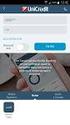 INSERIMENTO ORDINI DI RITIRO VIA WEB Sommario 1. COME ACCEDERE AI SERVIZI ARTONI ON LINE... 2 2. INSERIMENTO ORDINE DI RITIRO DA PARTE DEL MITTENTE... 3 2.1 INVIO MESSAGGIO DI CONFERMA ODR INSERITO...
INSERIMENTO ORDINI DI RITIRO VIA WEB Sommario 1. COME ACCEDERE AI SERVIZI ARTONI ON LINE... 2 2. INSERIMENTO ORDINE DI RITIRO DA PARTE DEL MITTENTE... 3 2.1 INVIO MESSAGGIO DI CONFERMA ODR INSERITO...
RICHIESTA MUTUI IPOTECARI AREA RISERVATA ISCRITTI ENPAM
 RICHIESTA MUTUI IPOTECARI AREA RISERVATA ISCRITTI ENPAM MANUALE D USO Versione: 2.1-01/03/2017 INDICE 1. DESCRIZIONE DELL APPLICAZIONE... 3 1.1. Navigazione nel Menù... 3 1.2. Fase di compilazione... 4
RICHIESTA MUTUI IPOTECARI AREA RISERVATA ISCRITTI ENPAM MANUALE D USO Versione: 2.1-01/03/2017 INDICE 1. DESCRIZIONE DELL APPLICAZIONE... 3 1.1. Navigazione nel Menù... 3 1.2. Fase di compilazione... 4
SIFORM BORSE. 1 Informazioni generali
 SIFORM BORSE 1 Informazioni generali...1 1.1 Registrazione nuovo utente...2 2 Presentazione domande...3 2.1 Inserimento di una nuova azienda...9 2.2 Inserimento di una azienda presente nel data base...12
SIFORM BORSE 1 Informazioni generali...1 1.1 Registrazione nuovo utente...2 2 Presentazione domande...3 2.1 Inserimento di una nuova azienda...9 2.2 Inserimento di una azienda presente nel data base...12
Inserire record. Microsoft Access. Inserire/modificare record. Inserire record. Cancellare record. Inserire/modificare record
 Inserire record Microsoft Access Maschere (II) Una maschera può essere sfruttata non solo per vedere dati ma anche per immettere nuovi record, per modificarli o per cancellarli (come in visualizzazione
Inserire record Microsoft Access Maschere (II) Una maschera può essere sfruttata non solo per vedere dati ma anche per immettere nuovi record, per modificarli o per cancellarli (come in visualizzazione
ISCRIZIONI ON-LINE MANUALE D USO
 COMUNE DI RAVENNA AREA ISTRUZIONE E INFANZIA Servizio Nidi e Scuole dell Infanzia Ufficio Gestione Servizi 0-6 e Iscrizioni ISCRIZIONI ON-LINE MANUALE D USO INDICE REGISTRAZIONE: pag. 1 PER UTENTI GIA
COMUNE DI RAVENNA AREA ISTRUZIONE E INFANZIA Servizio Nidi e Scuole dell Infanzia Ufficio Gestione Servizi 0-6 e Iscrizioni ISCRIZIONI ON-LINE MANUALE D USO INDICE REGISTRAZIONE: pag. 1 PER UTENTI GIA
REGISTRI DIDATTICI CORSI DI LAUREA E LAUREA MAGISTRALI
 REGISTRI DIDATTICI CORSI DI LAUREA E LAUREA MAGISTRALI Guida per i docenti Versione 2.0 Sommario 1. INTRODUZIONE E ACCESSO 3 1.1. INFORMAZIONI GENERALI 4 1.2. VISUALIZZAZIONE DELLE ATTIVITÀ SU CUI REDIGERE
REGISTRI DIDATTICI CORSI DI LAUREA E LAUREA MAGISTRALI Guida per i docenti Versione 2.0 Sommario 1. INTRODUZIONE E ACCESSO 3 1.1. INFORMAZIONI GENERALI 4 1.2. VISUALIZZAZIONE DELLE ATTIVITÀ SU CUI REDIGERE
SIFORM Manuale per la presentazione delle BORSE
 SIFORM Manuale per la presentazione delle BORSE 1 Presentazione domande... 2 1.1 Inserimento impresa... 9 1 1 Presentazione domande Per creare una nuova domanda occorre selezionare il link Presentazione
SIFORM Manuale per la presentazione delle BORSE 1 Presentazione domande... 2 1.1 Inserimento impresa... 9 1 1 Presentazione domande Per creare una nuova domanda occorre selezionare il link Presentazione
Posta elettronica: primi passi con gmail (inviare, ricevere, leggere, eliminare mail
 Posta elettronica: primi passi con gmail (inviare, ricevere, leggere, eliminare mail Pagina iniziale di Google clic tasto sinistro su Accedi per aprire la pagina iniziale di Gmail inserire nome utente
Posta elettronica: primi passi con gmail (inviare, ricevere, leggere, eliminare mail Pagina iniziale di Google clic tasto sinistro su Accedi per aprire la pagina iniziale di Gmail inserire nome utente
Infor LN [GUIDA INFOR LN] [GUIDA INFOR LN] Baltur S.p.A. Rev /2013. Guida all utilizzo del Gestionale Infor LN per le Agenzie Baltur
![Infor LN [GUIDA INFOR LN] [GUIDA INFOR LN] Baltur S.p.A. Rev /2013. Guida all utilizzo del Gestionale Infor LN per le Agenzie Baltur Infor LN [GUIDA INFOR LN] [GUIDA INFOR LN] Baltur S.p.A. Rev /2013. Guida all utilizzo del Gestionale Infor LN per le Agenzie Baltur](/thumbs/60/44635830.jpg) Infor LN [GUIDA INFOR LN] Baltur S.p.A. Rev. 1.0-10/2013 [GUIDA INFOR LN] Guida all utilizzo del Gestionale Infor LN per le Agenzie Baltur Baltur S.p.A. Informazioni di base 1 Indice Informazioni di base...
Infor LN [GUIDA INFOR LN] Baltur S.p.A. Rev. 1.0-10/2013 [GUIDA INFOR LN] Guida all utilizzo del Gestionale Infor LN per le Agenzie Baltur Baltur S.p.A. Informazioni di base 1 Indice Informazioni di base...
Cinema On Line (COL) Sportello Telematico. Presentazione Domanda di iscrizione all elenco delle imprese cinematografiche. Versione 1.
 Sportello Telematico Cinema On Line (COL) Presentazione Domanda di iscrizione all elenco delle imprese cinematografiche Versione 1.8 del 09/11/2015 COL 1 INDICE Premessa 3 Assistenza agli utenti 4 Gestione
Sportello Telematico Cinema On Line (COL) Presentazione Domanda di iscrizione all elenco delle imprese cinematografiche Versione 1.8 del 09/11/2015 COL 1 INDICE Premessa 3 Assistenza agli utenti 4 Gestione
TAVOLE DI SVILUPPO DI KUNO BELLER
 TAVOLE DI SVILUPPO DI KUNO BELLER Sommario 1. Accesso al programma... 2 2. Gestione anagrafiche... 3 2.1 Anagrafica nido... 3 2.2 Anagrafica educatrici... 4 2.3 Anagrafica bimbi... 4 2.4 Gestione ruoli...
TAVOLE DI SVILUPPO DI KUNO BELLER Sommario 1. Accesso al programma... 2 2. Gestione anagrafiche... 3 2.1 Anagrafica nido... 3 2.2 Anagrafica educatrici... 4 2.3 Anagrafica bimbi... 4 2.4 Gestione ruoli...
Veneto Lavoro via Ca' Marcello 67/b, Venezia-Mestre tel.: 041/ fax: 041/
 Veneto Lavoro via Ca' Marcello 67/b, 30172 Venezia-Mestre tel.: 041/2919311 fax: 041/2919312 INDICE 1. INTRODUZIONE... 3 1.1 SCADENZA... 3 1.2 CAUSALE DA UTILIZZARE... 3 2. MODALITÀ OPERATIVE DI COMUNICAZIONE
Veneto Lavoro via Ca' Marcello 67/b, 30172 Venezia-Mestre tel.: 041/2919311 fax: 041/2919312 INDICE 1. INTRODUZIONE... 3 1.1 SCADENZA... 3 1.2 CAUSALE DA UTILIZZARE... 3 2. MODALITÀ OPERATIVE DI COMUNICAZIONE
Manuale di istruzioni per Nidigratis Super Amministratore
 Manuale di istruzioni per Nidigratis Super Amministratore Milano, 27 luglio 16 Sommario 1. Premessa... 4 2. Accesso... 4 3. Schermata generale... 4 4. Funzionalità Super Amministratore... 6 4.1. Gestione
Manuale di istruzioni per Nidigratis Super Amministratore Milano, 27 luglio 16 Sommario 1. Premessa... 4 2. Accesso... 4 3. Schermata generale... 4 4. Funzionalità Super Amministratore... 6 4.1. Gestione
Istruzione di compilazione contratti IX e IXCE
 Istruzione di compilazione contratti IX e IXCE Eseguire l accesso al Portale IX con le proprie credenziali da Rivenditore. Nel caso non le aveste dovete farne richiesta inviano una mail all indirizzo ix.servizi@abletech.it,
Istruzione di compilazione contratti IX e IXCE Eseguire l accesso al Portale IX con le proprie credenziali da Rivenditore. Nel caso non le aveste dovete farne richiesta inviano una mail all indirizzo ix.servizi@abletech.it,
SCRUTINIO 10eLODE. MANUALE OPERATIVO PER IL DOCENTE Interfaccia PC Ipad. 10/12/2011 rev P a g i n a
 SCRUTINIO 10eLODE MANUALE OPERATIVO PER IL DOCENTE Interfaccia PC Ipad 10/12/2011 rev. 2.4 1 P a g i n a Sommario 1. Accesso al sistema... 3 2. Menu del docente... 4 3. Registro delle mie classi (proposta
SCRUTINIO 10eLODE MANUALE OPERATIVO PER IL DOCENTE Interfaccia PC Ipad 10/12/2011 rev. 2.4 1 P a g i n a Sommario 1. Accesso al sistema... 3 2. Menu del docente... 4 3. Registro delle mie classi (proposta
Manuale d uso della Posta TBS. Oracle Collaboration Suite
 Manuale d uso della Posta TBS. Oracle Collaboration Suite Indice 1 Introduzione...3 2 Prerequisiti:...3 3 Accesso WEB...3 3.1 Come cambiare la propria password...8 4 Quota spazio su disco del mail server...9
Manuale d uso della Posta TBS. Oracle Collaboration Suite Indice 1 Introduzione...3 2 Prerequisiti:...3 3 Accesso WEB...3 3.1 Come cambiare la propria password...8 4 Quota spazio su disco del mail server...9
9In questa sezione. Ordinare e filtrare i dati. Dopo aver aggiunto dati ai fogli di lavoro, potresti voler
 9In questa sezione Ordinare e filtrare i dati Ordinare i dati del foglio di lavoro Creare un elenco personalizzato Filtrare rapidamente i dati con Filtro automatico Creare un filtro avanzato Convalidare
9In questa sezione Ordinare e filtrare i dati Ordinare i dati del foglio di lavoro Creare un elenco personalizzato Filtrare rapidamente i dati con Filtro automatico Creare un filtro avanzato Convalidare
Formazione a Supporto dell Inserimento Lavorativo. Elementi di Word avanzato. Docente Franchini Gloria
 Formazione a Supporto dell Inserimento Lavorativo Elementi di Word avanzato Docente Franchini Gloria Impostare i punti di tabulazione Sul righello sono impostati vari punti di Tabulazione. Esistono cinque
Formazione a Supporto dell Inserimento Lavorativo Elementi di Word avanzato Docente Franchini Gloria Impostare i punti di tabulazione Sul righello sono impostati vari punti di Tabulazione. Esistono cinque
Manuale Stampe Registro elettronico SOGI
 Manuale Stampe Registro elettronico SOGI Visualizza stampa In questa sezione del registro è possibile visualizzare in formato per la stampa tutte le informazioni che contiene il registro elettronico suddivise
Manuale Stampe Registro elettronico SOGI Visualizza stampa In questa sezione del registro è possibile visualizzare in formato per la stampa tutte le informazioni che contiene il registro elettronico suddivise
Creazione di database, tabelle e associazioni con Access 2003
 Creazione di database, tabelle e associazioni con Access 2003 Per definire un nuovo database 1. Dal menu di Start scegliere Tutti i programmi e poi fare clic su Microsoft Access. 2. Nella finestra Riquadro
Creazione di database, tabelle e associazioni con Access 2003 Per definire un nuovo database 1. Dal menu di Start scegliere Tutti i programmi e poi fare clic su Microsoft Access. 2. Nella finestra Riquadro
Raccolta e memorizzazione dei dati immessi nei moduli dai visitatori
 Raccolta e memorizzazione dei dati immessi nei moduli dai visitatori Raccolta e memorizzazione dei dati immessi nei moduli dai visitatori Per impostazione predefinita, i risultati dei moduli vengono salvati
Raccolta e memorizzazione dei dati immessi nei moduli dai visitatori Raccolta e memorizzazione dei dati immessi nei moduli dai visitatori Per impostazione predefinita, i risultati dei moduli vengono salvati
GUIDA ALLA COMPILAZIONE DELLA CERTIFICAZIONE UNICA 2015
 GUIDA ALLA COMPILAZIONE DELLA CERTIFICAZIONE UNICA 2015 L'applicazione Certificazione Unica 2015 è un prodotto che consente la compilazione della certificazione unica, verifica la correttezza formale dei
GUIDA ALLA COMPILAZIONE DELLA CERTIFICAZIONE UNICA 2015 L'applicazione Certificazione Unica 2015 è un prodotto che consente la compilazione della certificazione unica, verifica la correttezza formale dei
Grafici. 1 Generazione di grafici a partire da un foglio elettronico
 Grafici In questa parte analizzeremo le funzionalità relative ai grafici. In particolare: 1. Generazione di grafici a partire da un foglio elettronico 2. Modifica di un grafico 1 Generazione di grafici
Grafici In questa parte analizzeremo le funzionalità relative ai grafici. In particolare: 1. Generazione di grafici a partire da un foglio elettronico 2. Modifica di un grafico 1 Generazione di grafici
UTENTI SPRING SQ/SB CON EDF SQL
 Di seguito vengono descritte le attività da eseguire in occasione del cambio di esercizio. Sommario: UTENTI SPRING SQ/SB CON EDF SQL INIZIARE LE REGISTRAZIONI DELL ESERCIZIO 2017 Spring SQ/SB 1. DITTE
Di seguito vengono descritte le attività da eseguire in occasione del cambio di esercizio. Sommario: UTENTI SPRING SQ/SB CON EDF SQL INIZIARE LE REGISTRAZIONI DELL ESERCIZIO 2017 Spring SQ/SB 1. DITTE
UNIVERSITÀ DEGLI STUDI DI BRESCIA
 TITOLO DELLA TESI E DOMANDA DI LAUREA ON-LINE Guida studente Corsi di studio che richiedono il deposito del titolo più di un mese prima della seduta Il processo è composto da quattro fasi: 1. inserimento
TITOLO DELLA TESI E DOMANDA DI LAUREA ON-LINE Guida studente Corsi di studio che richiedono il deposito del titolo più di un mese prima della seduta Il processo è composto da quattro fasi: 1. inserimento
GUIDA APPLICATIVA NUMERAZIONE UNITARIA INTERMEDIARIO
 GUIDA APPLICATIVA INTERMEDIARIO VERSIONE 5.0 INDICE DEL DOCUMENTO 1. Numerazione unitaria... 3 2. Nuova Autorizzazione... 4 2.1. Compilazione di una richiesta... 5 2.2. Upload file... 7 2.3. Inserimento
GUIDA APPLICATIVA INTERMEDIARIO VERSIONE 5.0 INDICE DEL DOCUMENTO 1. Numerazione unitaria... 3 2. Nuova Autorizzazione... 4 2.1. Compilazione di una richiesta... 5 2.2. Upload file... 7 2.3. Inserimento
Servizio Conservazione No Problem
 Servizio Conservazione No Problem Guida alla conservazione del Registro di Protocollo Versione 1.0 13 Ottobre 2015 Sommario 1. Accesso all applicazione web... 3 1.1 Autenticazione... 3 2. Conservazione
Servizio Conservazione No Problem Guida alla conservazione del Registro di Protocollo Versione 1.0 13 Ottobre 2015 Sommario 1. Accesso all applicazione web... 3 1.1 Autenticazione... 3 2. Conservazione
Microsoft Access (parte 5) Query. Query. Query. Query. Creare una query
 Microsoft Access (parte 5) Anno accademico: 2008-2009 Per estrarre informazioni da un database si utilizzano delle query : procedure di interrogazione Si può creare più query per ogni tabella Occorre avere
Microsoft Access (parte 5) Anno accademico: 2008-2009 Per estrarre informazioni da un database si utilizzano delle query : procedure di interrogazione Si può creare più query per ogni tabella Occorre avere
Registro Lezioni e Diario Docenti
 Registro Lezioni e Diario Docenti Documento redatto da: Centro Servizi Informatici Area Esse3 - Data: 12/04/2016 Versione non definitiva Sommario 1. REGISTRO LEZIONI DOCENTE... 2 1.1. Collegamento al Registro
Registro Lezioni e Diario Docenti Documento redatto da: Centro Servizi Informatici Area Esse3 - Data: 12/04/2016 Versione non definitiva Sommario 1. REGISTRO LEZIONI DOCENTE... 2 1.1. Collegamento al Registro
AREAS Accessi. Sistema Prenotazione Cittadino
 AREAS Accessi Sistema Prenotazione Cittadino INDICE 1. Introduzione 2. Registrazione - Login 3. Menu - Scelta operazione Prenotazione ON-LINE con ricetta rossa Prenotazione ON-LINE con ricetta elettronica
AREAS Accessi Sistema Prenotazione Cittadino INDICE 1. Introduzione 2. Registrazione - Login 3. Menu - Scelta operazione Prenotazione ON-LINE con ricetta rossa Prenotazione ON-LINE con ricetta elettronica
UNIVERSITÀ DEGLI STUDI DI BRESCIA. TITOLO DELLA TESI E DOMANDA DI LAUREA ON-LINE Guida studente
 TITOLO DELLA TESI E DOMANDA DI LAUREA ON-LINE Guida studente Il processo è composto da due fasi: 1. inserimento del titolo della tesi e del relatore (precedentemente concordato con il Docente primo relatore);
TITOLO DELLA TESI E DOMANDA DI LAUREA ON-LINE Guida studente Il processo è composto da due fasi: 1. inserimento del titolo della tesi e del relatore (precedentemente concordato con il Docente primo relatore);
Manuale operativo Registro di Classe
 Manuale operativo Registro di Classe I.I.S. "Levi-Ponti" -Mirano (VE) Versione 1.0 15/09/2015 1 SOMMARIO Registro di classe... 2 Appello... 3 Ritardo breve... 6 Ritardo lungo... 7 Uscita anticipata...
Manuale operativo Registro di Classe I.I.S. "Levi-Ponti" -Mirano (VE) Versione 1.0 15/09/2015 1 SOMMARIO Registro di classe... 2 Appello... 3 Ritardo breve... 6 Ritardo lungo... 7 Uscita anticipata...
RICHIESTA CERTIFICATO DI AGIBILITÀ IMPRESE CHE OCCUPANO LAVORATORI DEL SETTORE DELLO SPETTACOLO
 RICHIESTA CERTIFICATO DI AGIBILITÀ IMPRESE CHE OCCUPANO LAVORATORI DEL SETTORE DELLO SPETTACOLO RIEPILOGO AGGIORNAMENTI VERSIONE 2.0 Data di consegna 01/02/2016 Pag. 1 1. Introduzione... 3 2. Scopo del
RICHIESTA CERTIFICATO DI AGIBILITÀ IMPRESE CHE OCCUPANO LAVORATORI DEL SETTORE DELLO SPETTACOLO RIEPILOGO AGGIORNAMENTI VERSIONE 2.0 Data di consegna 01/02/2016 Pag. 1 1. Introduzione... 3 2. Scopo del
Veneto Lavoro via Ca' Marcello 67/b, Venezia-Mestre tel.: 041/ fax: 041/
 Veneto Lavoro via Ca' Marcello 67/b, 30172 Venezia-Mestre tel.: 041/2919311 fax: 041/2919312 INDICE 1. INTRODUZIONE... 3 1.1 SCADENZA... 3 1.2 CAUSALE DA UTILIZZARE... 3 2. MODALITÀ OPERATIVE DI COMUNICAZIONE
Veneto Lavoro via Ca' Marcello 67/b, 30172 Venezia-Mestre tel.: 041/2919311 fax: 041/2919312 INDICE 1. INTRODUZIONE... 3 1.1 SCADENZA... 3 1.2 CAUSALE DA UTILIZZARE... 3 2. MODALITÀ OPERATIVE DI COMUNICAZIONE
PowerPoint passo dopo passo (step by step) Step 1 Avvia PowerPoint. Step 2 Scegli il Layout. Step 3 Crea la prima diapositiva
 Formazione efficace per chi non ha tempo da perdere a cura di Domenico Corcione PowerPoint passo dopo passo (step by step) Questo è manuale di sopravvivenza, in esso troverai solo alcune tra le tante funzioni
Formazione efficace per chi non ha tempo da perdere a cura di Domenico Corcione PowerPoint passo dopo passo (step by step) Questo è manuale di sopravvivenza, in esso troverai solo alcune tra le tante funzioni
SCRUTINIO E PAGELLE. Premere sulla voce di menu Scrutinio Testo verbale. Compare la seguente videata. Versione 3.00 Maggio 2016.
 1 SCRUTINIO E PAGELLE Lo scrutinio ha il seguente percorso operativo: Compilazione del modello del verbale di scrutinio che è redatto dalla direzione ed in genere è stato approvato dal collegio docenti,
1 SCRUTINIO E PAGELLE Lo scrutinio ha il seguente percorso operativo: Compilazione del modello del verbale di scrutinio che è redatto dalla direzione ed in genere è stato approvato dal collegio docenti,
GALLERY. Album immagini
 GALLERY In questo menù del pannello di amministrazione si trovano tutte le funzioni utili alla gestione delle foto, dei video e degli album da inserire all'interno delle pagine con funzione ALBUM IMMAGINI
GALLERY In questo menù del pannello di amministrazione si trovano tutte le funzioni utili alla gestione delle foto, dei video e degli album da inserire all'interno delle pagine con funzione ALBUM IMMAGINI
Per eseguire una ricerca parziale si deve anteporre o seguire il carattere asterisco alla parola. Esempio
 Sommario MANUALE OPERATIVO PORTALE SAP... 2 Requisiti minimi... 2 CLIENTI... 2 CREAZIONE NUOVO CLIENTE... 3 DESTINAZIONI... 4 SELEZIONE CLIENTE PER ORDINE... 4 ORDINE... 4 MODIFICA DATA EVASIONE... 5 IMPOSTAZIONE
Sommario MANUALE OPERATIVO PORTALE SAP... 2 Requisiti minimi... 2 CLIENTI... 2 CREAZIONE NUOVO CLIENTE... 3 DESTINAZIONI... 4 SELEZIONE CLIENTE PER ORDINE... 4 ORDINE... 4 MODIFICA DATA EVASIONE... 5 IMPOSTAZIONE
Manuale operativo per docenti. Scrutinio 10 e lode. Registro Elettronico Spaggiari Classe Viva
 Manuale operativo per docenti Scrutinio 10 e lode Registro Elettronico Spaggiari Classe Viva 1. Accesso al sistema Per entrare nel registro elettronico, il docente apre il browser di accesso ad Internet
Manuale operativo per docenti Scrutinio 10 e lode Registro Elettronico Spaggiari Classe Viva 1. Accesso al sistema Per entrare nel registro elettronico, il docente apre il browser di accesso ad Internet
Word Formattazione del testo. Samuele Mazzolini
 Word Formattazione del testo Samuele Mazzolini Imposta pagina Potrebbe essere utile per certi documenti impostare la pagina in orizzontale invece che in verticale. Questo è possibile con il comando Imposta
Word Formattazione del testo Samuele Mazzolini Imposta pagina Potrebbe essere utile per certi documenti impostare la pagina in orizzontale invece che in verticale. Questo è possibile con il comando Imposta
OPERAZIONI CHIUSURA E APERTURA Note operative
 OPERAZIONI CHIUSURA E APERTURA Note operative N.B. E importante accertarsi, in caso di multiutenza, che altri operatori non effettuino operazioni contabili mentre ci si appresta a generare le chiusure
OPERAZIONI CHIUSURA E APERTURA Note operative N.B. E importante accertarsi, in caso di multiutenza, che altri operatori non effettuino operazioni contabili mentre ci si appresta a generare le chiusure
Introduzione...2. Visualizzazione dei report standard...2. Creazione di report personalizzati (Salva query sui report)...4
 Guida introduttiva: Visualizzazione dei report Guida per il cliente Novembre 2016 La presente guida ha lo scopo di illustrare come creare, salvare, visualizzare ed esportare report standard e personalizzati
Guida introduttiva: Visualizzazione dei report Guida per il cliente Novembre 2016 La presente guida ha lo scopo di illustrare come creare, salvare, visualizzare ed esportare report standard e personalizzati
ISCRIZIONI ON-LINE MANUALE D USO
 COMUNE DI RAVENNA AREA ISTRUZIONE E INFANZIA Servizio Diritto allo Studio ISCRIZIONI ON-LINE MANUALE D USO ISCRIZIONE AI SERVIZI DI: RISTORAZIONE SCOLASTICA presso le scuole dell'infanzia statali, le scuole
COMUNE DI RAVENNA AREA ISTRUZIONE E INFANZIA Servizio Diritto allo Studio ISCRIZIONI ON-LINE MANUALE D USO ISCRIZIONE AI SERVIZI DI: RISTORAZIONE SCOLASTICA presso le scuole dell'infanzia statali, le scuole
GAD Terza Area Sistema di Gestione e Archiviazione Documenti Corsi di Terza Area
 GAD Terza Area Sistema di Gestione e Archiviazione Documenti Corsi di Terza Area Guida rapida all uso Simucenter Veneto c/o IIS C. Anti - Villafranca di Verona 1 Sommario Effettuare il login... pag. 4
GAD Terza Area Sistema di Gestione e Archiviazione Documenti Corsi di Terza Area Guida rapida all uso Simucenter Veneto c/o IIS C. Anti - Villafranca di Verona 1 Sommario Effettuare il login... pag. 4
PremioCard Funzionalità aggiuntiva per la procedura di compilazione del modulo antiriciclaggio. Guida per l Utente
 PremioCard Funzionalità aggiuntiva per la procedura di compilazione del modulo antiriciclaggio Guida per l Utente www.premiocard.com 1 Indice Breve descrizione sulle funzionalità aggiuntive in materia
PremioCard Funzionalità aggiuntiva per la procedura di compilazione del modulo antiriciclaggio Guida per l Utente www.premiocard.com 1 Indice Breve descrizione sulle funzionalità aggiuntive in materia
Manuale di istruzioni per l inserimento dei dati delle CLASSI NON CAMPIONE
 Manuale di istruzioni per l inserimento dei dati delle CLASSI NON CAMPIONE PROVA NAZIONALE 2010 1 SI PREGA DI LEGGERE ATTENTAMENTE QUESTO MANUALE PRIMA DELLA SOMMINISTRAZIONE DELLA PROVA NAZIONALE 2010
Manuale di istruzioni per l inserimento dei dati delle CLASSI NON CAMPIONE PROVA NAZIONALE 2010 1 SI PREGA DI LEGGERE ATTENTAMENTE QUESTO MANUALE PRIMA DELLA SOMMINISTRAZIONE DELLA PROVA NAZIONALE 2010
COMUNICAZIONI tra PA e beneficiari in fase di presentazione, istruttoria e pagamenti. Ordinanza 57/2012 e ss.mm.ii Ordinanza 23/2013 e ss.mm.ii.
 COMUNICAZIONI tra PA e beneficiari in fase di presentazione, istruttoria e pagamenti Ordinanza 57/2012 e ss.mm.ii Ordinanza 23/2013 e ss.mm.ii. MANUALE DI UTILIZZO SISTEMA SFINGE Versione 2.0 del 03/10/2014
COMUNICAZIONI tra PA e beneficiari in fase di presentazione, istruttoria e pagamenti Ordinanza 57/2012 e ss.mm.ii Ordinanza 23/2013 e ss.mm.ii. MANUALE DI UTILIZZO SISTEMA SFINGE Versione 2.0 del 03/10/2014
GUIDA OPERATIVA CGM MEF. 1 of 11. EFFEPIEFFE Srl
 GUIDA OPERATIVA CGM MEF 1 of 11 Sommario 1 INSTALLAZIONE... 3 1.1 Essere in possesso dell ultima versione di FPF... 3 1.2 Aver installato FPF MEF... 3 2 CONFIGURAZIONE... 5 2.1 Azzeramento delle ricette
GUIDA OPERATIVA CGM MEF 1 of 11 Sommario 1 INSTALLAZIONE... 3 1.1 Essere in possesso dell ultima versione di FPF... 3 1.2 Aver installato FPF MEF... 3 2 CONFIGURAZIONE... 5 2.1 Azzeramento delle ricette
Formattare il testo con gli stili
 Formattare il testo con gli stili Capita spesso di dover applicare ripetutamente la stessa formattazione, o anche modificare il colore, le dimensioni e il tipo di carattere, per dare risalto a un testo.
Formattare il testo con gli stili Capita spesso di dover applicare ripetutamente la stessa formattazione, o anche modificare il colore, le dimensioni e il tipo di carattere, per dare risalto a un testo.
NUOVO SERVIZIO LIVE UPDATE PER UTENTI MERCURIO (sistemi Windows/Linux)
 NUOVO SERVIZIO LIVE UPDATE PER UTENTI MERCURIO (sistemi Windows/Linux) Siamo lieti di informare che, a partire dal 30 Novembre, gli aggiornamenti inviati da Mercurio saranno disponibili anche nella nuova
NUOVO SERVIZIO LIVE UPDATE PER UTENTI MERCURIO (sistemi Windows/Linux) Siamo lieti di informare che, a partire dal 30 Novembre, gli aggiornamenti inviati da Mercurio saranno disponibili anche nella nuova
RICHIESTA DEI VOUCHER FORMATIVI PER I LAVORATORI DELLE IMPRESE ADERENTI A FOR.TE AVVISO 1/16
 RICHIESTA DEI VOUCHER FORMATIVI PER I LAVORATORI DELLE IMPRESE ADERENTI A FOR.TE AVVISO 1/16 Manuale di utilizzo sistema informatico Revisione 1.0 del 09/11/2016 INDICE 1. REGISTRAZIONE E ACCESSO... 1
RICHIESTA DEI VOUCHER FORMATIVI PER I LAVORATORI DELLE IMPRESE ADERENTI A FOR.TE AVVISO 1/16 Manuale di utilizzo sistema informatico Revisione 1.0 del 09/11/2016 INDICE 1. REGISTRAZIONE E ACCESSO... 1
La gestione delle visite aziendali
 La gestione delle visite aziendali L applicazione, realizzata con Microsoft Access 2003, ha lo scopo di gestire ed archiviare i dati relativi alle visite che persone esterne compiono in azienda e di facilitare
La gestione delle visite aziendali L applicazione, realizzata con Microsoft Access 2003, ha lo scopo di gestire ed archiviare i dati relativi alle visite che persone esterne compiono in azienda e di facilitare
ELBA Assicurazioni S.p.A.
 MANUALE OPERATIVO ELBA Assicurazioni S.p.A. Accesso al Portale Millennium Agenzia (Versione NEBULA 19/03/2012) - Lato Agenzia - MM VERSIONE NEBULA MANUALE OPERATIVO 1-29 14/03/2012 INDICE MANUALE OPERATIVO
MANUALE OPERATIVO ELBA Assicurazioni S.p.A. Accesso al Portale Millennium Agenzia (Versione NEBULA 19/03/2012) - Lato Agenzia - MM VERSIONE NEBULA MANUALE OPERATIVO 1-29 14/03/2012 INDICE MANUALE OPERATIVO
Veneto Lavoro via Ca' Marcello 67/b, Venezia-Mestre tel.: 041/ fax: 041/
 Veneto Lavoro via Ca' Marcello 67/b, 30172 Venezia-Mestre tel.: 041/2919311 fax: 041/2919312 INDICE 1. INTRODUZIONE... 3 1.1 SCADENZA... 3 1.2 CAUSALE DA UTILIZZARE... 3 2. MODALITÀ OPERATIVE DI COMUNICAZIONE
Veneto Lavoro via Ca' Marcello 67/b, 30172 Venezia-Mestre tel.: 041/2919311 fax: 041/2919312 INDICE 1. INTRODUZIONE... 3 1.1 SCADENZA... 3 1.2 CAUSALE DA UTILIZZARE... 3 2. MODALITÀ OPERATIVE DI COMUNICAZIONE
CU- CREAZIONE MODELLO CU 2015
 CU- CREAZIONE MODELLO CU 2015 CU- CREAZIONE MODELLO CU 2015 GENNAIO 2015 CUD- CREAZIONE CUD DEFINITIVO INDICE 1 SCARICO DEL FILE DATI DA SAP...1 2 IMPORTAZIONE DEL FILE DATI SUL PROGRAMMA FIS...2 3 CREAZIONE
CU- CREAZIONE MODELLO CU 2015 CU- CREAZIONE MODELLO CU 2015 GENNAIO 2015 CUD- CREAZIONE CUD DEFINITIVO INDICE 1 SCARICO DEL FILE DATI DA SAP...1 2 IMPORTAZIONE DEL FILE DATI SUL PROGRAMMA FIS...2 3 CREAZIONE
SCRUTINI ELETTRONICI CON IL PROGRAMMA ARGO SCUOLANEXT A. S. 2014/15 GUIDA SCRUTINIO FINALE
 ISTITUTO DI ISTRUZIONE SUPERIORE DA VINCI DE GIORGIO LANCIANO SCRUTINI ELETTRONICI CON IL PROGRAMMA ARGO SCUOLANEXT A. S. 2014/15 GUIDA SCRUTINIO FINALE Nota: per poter effettuare le operazioni di scrutinio
ISTITUTO DI ISTRUZIONE SUPERIORE DA VINCI DE GIORGIO LANCIANO SCRUTINI ELETTRONICI CON IL PROGRAMMA ARGO SCUOLANEXT A. S. 2014/15 GUIDA SCRUTINIO FINALE Nota: per poter effettuare le operazioni di scrutinio
CORSO ACCESS PARTE IV
 Creazione di un database / gestione tabelle Per creare un nuovo database Menu File Selezionare Nuovo Scegliere Database vuoto nella scheda Generale e confermare con Ok Impostare il nome e il percorso nella
Creazione di un database / gestione tabelle Per creare un nuovo database Menu File Selezionare Nuovo Scegliere Database vuoto nella scheda Generale e confermare con Ok Impostare il nome e il percorso nella
Excel Base- Lezione 3. Barbara Pocobelli Estav Nord Ovest. Il comando Trova
 Excel Base- Lezione 3 Il comando Trova 1. Fare clic su Modifica nella Barra dei menu. 2. Fare clic su Trova. Appare una finestra con una casella in cui digitare il valore da ricercare. Viene digitato il
Excel Base- Lezione 3 Il comando Trova 1. Fare clic su Modifica nella Barra dei menu. 2. Fare clic su Trova. Appare una finestra con una casella in cui digitare il valore da ricercare. Viene digitato il
Guida alla compilazione on-line delle domande di Dote Scuola A.S componente Merito INDICE
 Guida alla compilazione on-line delle domande di Dote Scuola A.S. 2016-2017 componente Merito INDICE Introduzione... 2 Riconoscimento del soggetto richiedente da parte del sistema... 2 Elenco dei servizi
Guida alla compilazione on-line delle domande di Dote Scuola A.S. 2016-2017 componente Merito INDICE Introduzione... 2 Riconoscimento del soggetto richiedente da parte del sistema... 2 Elenco dei servizi
ARCHIVIA PLUS: CALCOLO E GESTIONE BOLLI
 ARCHIVIA PLUS: CALCOLO E GESTIONE BOLLI Istruzioni per la gestione dei bolli sui documenti informatici Versione n. 2015.3.16 Data: 16/03/2015 Redatto da: Approvato da: Veronica Gimignani - Luca Mattioli
ARCHIVIA PLUS: CALCOLO E GESTIONE BOLLI Istruzioni per la gestione dei bolli sui documenti informatici Versione n. 2015.3.16 Data: 16/03/2015 Redatto da: Approvato da: Veronica Gimignani - Luca Mattioli
Manuale di configurazione e utilizzo Barcode card
 Manuale di configurazione e utilizzo Barcode card Premessa... 3 Impostazioni Monetica... 3 Impostazioni... 3 Menu Barcode card... 5 Impostazioni... 6 Registrazione... 6 Elenco barcode card... 7 Configurazione
Manuale di configurazione e utilizzo Barcode card Premessa... 3 Impostazioni Monetica... 3 Impostazioni... 3 Menu Barcode card... 5 Impostazioni... 6 Registrazione... 6 Elenco barcode card... 7 Configurazione
LE PREVISIONI DI CASSA CON MICROSOFT EXCEL
 LE PREVISIONI DI CASSA CON MICROSOFT EXCEL PREMESSA L applicazione, realizzata con Microsoft Excel, ha lo scopo di agevolare il controllo sugli impegni e sulle disponibilità di cassa, consentendo di distinguere
LE PREVISIONI DI CASSA CON MICROSOFT EXCEL PREMESSA L applicazione, realizzata con Microsoft Excel, ha lo scopo di agevolare il controllo sugli impegni e sulle disponibilità di cassa, consentendo di distinguere
MANUALE UTENTE GUIDA ALL UTILIZZO DEL FORMATIVE -REGIONE MARCHE PROFILO PROFESSIONISTA
 GUIDA ALL UTILIZZO DEL SISTEMA INFORMATIZZATO PER LA GESTIONE DELLE ATTIVITA MANUALE UTENTE Pag 1 di 9 1. HOME PAGE... 3 2. COMANDI GENERALI... 3 3. WEB MAIL... 3 3.1. Nuovo messaggio... 4 4. ANAGRAFICA...
GUIDA ALL UTILIZZO DEL SISTEMA INFORMATIZZATO PER LA GESTIONE DELLE ATTIVITA MANUALE UTENTE Pag 1 di 9 1. HOME PAGE... 3 2. COMANDI GENERALI... 3 3. WEB MAIL... 3 3.1. Nuovo messaggio... 4 4. ANAGRAFICA...
GUIDA MODULO SCRUTINIO
 GUIDA MODULO SCRUTINIO per DIRIGENTE SCOLASTICO Operazioni per la compilazione delle pagelle durante lo svolgimento degli scrutini da parte del Dirigente. Per la configurazione del modulo visualizzare
GUIDA MODULO SCRUTINIO per DIRIGENTE SCOLASTICO Operazioni per la compilazione delle pagelle durante lo svolgimento degli scrutini da parte del Dirigente. Per la configurazione del modulo visualizzare
Utilizzo di Fiery WebSpooler
 20 Utilizzo di Fiery WebSpooler Fiery WebSpooler duplica molte delle funzioni e delle caratteristiche di Command WorkStation. WebSpooler consente di controllare e gestire i lavori da più piattaforme su
20 Utilizzo di Fiery WebSpooler Fiery WebSpooler duplica molte delle funzioni e delle caratteristiche di Command WorkStation. WebSpooler consente di controllare e gestire i lavori da più piattaforme su
SCRUTINI ELETTRONICI CON IL PROGRAMMA ARGO SCUOLANEXT A. S. 2013/14 GUIDA ALLO SCRUTINIO PRIMO QUADRIMESTRE
 ISTITUTO DI ISTRUZIONE SUPERIORE DA VINCI DE GIORGIO LANCIANO SCRUTINI ELETTRONICI CON IL PROGRAMMA ARGO SCUOLANEXT A. S. 2013/14 GUIDA ALLO SCRUTINIO PRIMO QUADRIMESTRE Nota: per poter effettuare le operazioni
ISTITUTO DI ISTRUZIONE SUPERIORE DA VINCI DE GIORGIO LANCIANO SCRUTINI ELETTRONICI CON IL PROGRAMMA ARGO SCUOLANEXT A. S. 2013/14 GUIDA ALLO SCRUTINIO PRIMO QUADRIMESTRE Nota: per poter effettuare le operazioni
Manuale registro elettronico per docenti
 Manuale registro elettronico per docenti INDICE 1. EFFETTUARE L ACCESSO 2. GESTIONE REGISTRI 3. LAVORARE SUI REGISTRI 4. LAVORARE SUGLI SCRUTINI 5. CAMBIARE PASSWORD 6. PROGRAMMAZIONE 7. USCITA 1. Effettuare
Manuale registro elettronico per docenti INDICE 1. EFFETTUARE L ACCESSO 2. GESTIONE REGISTRI 3. LAVORARE SUI REGISTRI 4. LAVORARE SUGLI SCRUTINI 5. CAMBIARE PASSWORD 6. PROGRAMMAZIONE 7. USCITA 1. Effettuare
PROCEDURA OPERATIVA FASE PREPARATORIA SCRUTINI
 PROCEDURA OPERATIVA FASE PREPARATORIA SCRUTINI Importante: Prima di eseguire le operazioni di preparazione dello scrutinio, accertarsi di essere in possesso dell ultima versione dell Area Alunni (vers
PROCEDURA OPERATIVA FASE PREPARATORIA SCRUTINI Importante: Prima di eseguire le operazioni di preparazione dello scrutinio, accertarsi di essere in possesso dell ultima versione dell Area Alunni (vers
SOMMARIO. Presidenza del Consiglio dei Ministri. Ufficio Nazionale per il Servizio Civile
 Manuale Utente (IBAN Volontari) Versione 1.0.0 SOMMARIO 1. PREMESSA... 3 2. ACCESSO AL SISTEMA HELIOS... 4 2.1. PAGINA INIZIALE... 8 3. CARICAMENTO COORDINATE BANCARIE VOLONTARI... 11 3.1. RECUPERO MODELLO
Manuale Utente (IBAN Volontari) Versione 1.0.0 SOMMARIO 1. PREMESSA... 3 2. ACCESSO AL SISTEMA HELIOS... 4 2.1. PAGINA INIZIALE... 8 3. CARICAMENTO COORDINATE BANCARIE VOLONTARI... 11 3.1. RECUPERO MODELLO
Procedura per lo svolgimento dello scrutinio finale per i Docenti non coordinatori
 Procedura per lo svolgimento dello scrutinio finale per i Docenti non coordinatori Strumento Come per il primo quadrimestre, si deve utilizzare il software online denominato ScuolaNext (di ArgoSoft). Le
Procedura per lo svolgimento dello scrutinio finale per i Docenti non coordinatori Strumento Come per il primo quadrimestre, si deve utilizzare il software online denominato ScuolaNext (di ArgoSoft). Le
